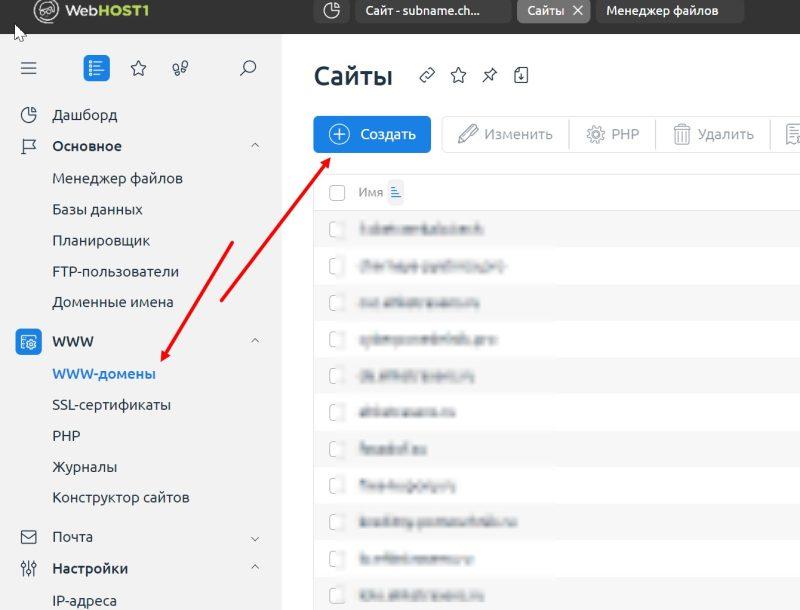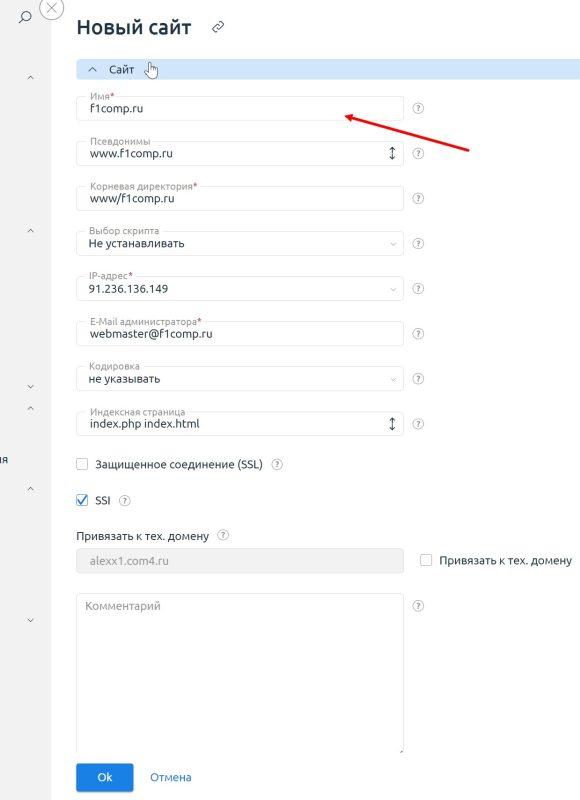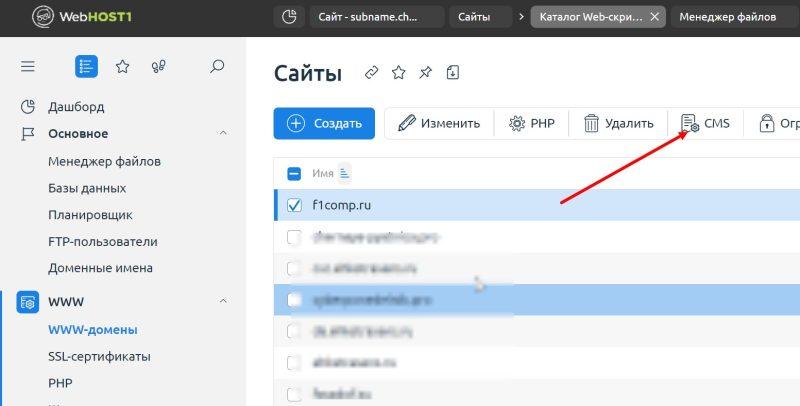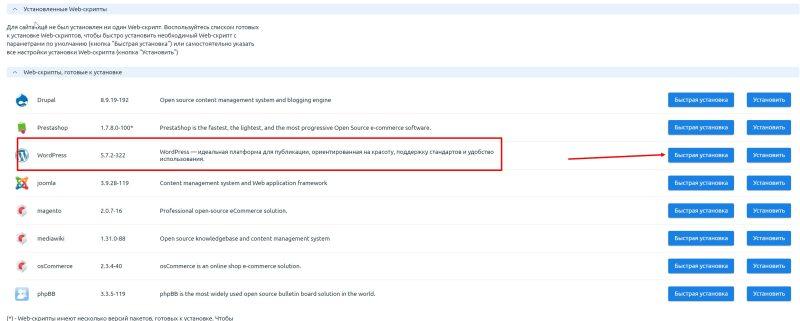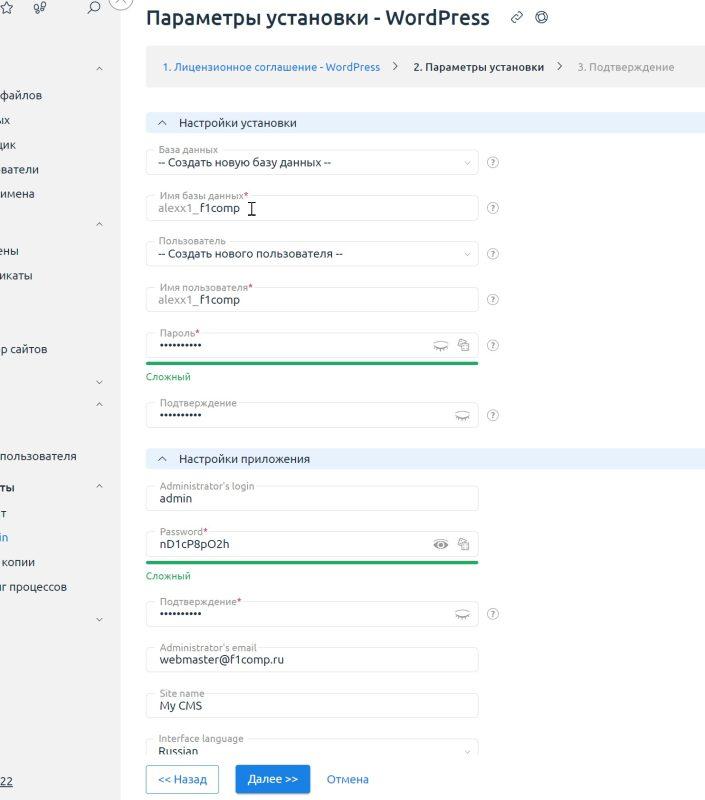Webhost1 регистрация, установка сайта
Данная статья написана в большей степени для новичков, у которых возникают трудности при работе с хостингом и они не знают как установить сайт на webhost1.
Как установить сайт на webhost1
Прежде чем начать, хочется повторить, что эта статья рассчитана для новичков, поэтому статья будет максимально подробно описывать процесс установки сайта на вебхост1.
Если вы еще не зарегистрированы на webhost1, то предлагаю это сделать . Вы от этого ничего не теряете, а наоборот получите поддержку от меня. Я бесплатно вам помогу в установке сайта. Если есть вопросы вы можете их задать через форму или по почте, которая есть в подвале сайта.
Предположим что вы уже зарегистрировались, если же нет, то самое время . Кстати при заказе хостинга укажите промокод da7347-10 и вы получите скидку.
Входим в панель управления. Сделать это можно двумя способами.
Первый способ, это перейдя по ссылке в письме. Такое письмо приходит после заказа хостинга.
Второй способ, это переход в панель управления из личного кабинета webhost1, где вы делали заказ.
Нажимаете слева на вкладку «Хостинг» и появляются все ваши заказы. Нажимаем операции —> Панель управления.
Вы попадете в панель управления.
Прежде чем добавлять домен, его нужно зарегистрировать, сделать это можно так же у Webhost1 или у другого регистратора. Лично я домены регистрирую у регистратора 2domains.
Предположим домен зарегистрировали, теперь нужно прописать DNS нашего хостинга.
NS сервера можно взять из панели управления.
Прописываем эти NS записи у регистратора домена и сохраняем
Теперь переходим добавлять домен уже непосредственно в панель управления хостингом. Для это переходим в раздел «WWW-домены»
В первое поле указываем наш домен который мы зарегистрировали. Остальные поля можно не трогать, они автоматически заполнятся, можете указать свой Email. Нажимаем «Ок».
Все. Домен добавлен, остается дождаться смены NS. Это может занят несколько часов.
Как домен заработает, то при переходе на него вы увидите страничку вебхост, это значит можно продолжать устанавливать сайт.
Установка вордпресс на сайт
Мы рассмотрим установку движка WordPress. Для этого в панели управления, переходим на вкладку «WWW-домены», кликаем один раз на домен и в верней панели жмем CMS
На этой странице выбираем движок который хотим установить, в нашем случае это WordPress
На следующем шаге соглашаемся с условиями и переходим дальше.
Следующим шагом нужно указать данный для новой базы данных. Вводим название базы, ее пользователя и пароль. Чуть ниже в форме «Настройки приложения», нужно заполнить данные для авторизации админа на сайте.
Нажимаем далее, на следующем шаге подтверждаем установку.
Остается подождать пару минут и сайт полностью установлен.
Промокод webhost1 2022
Если вы еще не делали заказ хостинга на вебхост1, то самое время это сделать. При заказе введите промокод da7347-10 и вы получите скидку.
Так же те, кто зарегистрируется по , может рассчитывать на бесплатную помощь при установке сайтов. Регистрируясь по моей ссылке вы ничего не теряете, а наоборот вы можете обратиться ко мне за помощью. Связаться со мной можно через форму обратной связи или по почте, которая указана в подвале сайта.
Так же оставляется комментарии под этой записью, пишите отзывы о webhost1